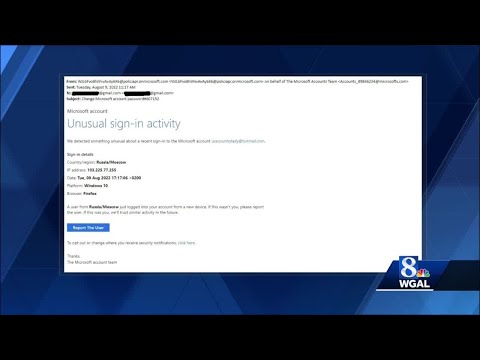A számos segédprogramon kívül egy második monitor nagyon hasznos lehet a munkához. Néhány esetben azonban, annak ellenére, hogy a második monitor csatlakoztatva van a rendszerhez, a Windows nem tudja észlelni és érzékelni egy olyan üzenetet, A Windows 10 nem ismeri fel a második monitort vagy Nem talált másik kijelzőt. Míg az okok sokak lehetnek, le tudnánk szűkíteni néhányat. Ha ez a szoftverrel van, akkor valószínűleg a vezetőkhöz vezethet.

A Windows 10 nem ismeri fel a második monitort
Mielőtt elkezdené, győződjön meg róla, hogy a Windows 10 rendszerben a legfrissebb Windows-frissítések vannak telepítve, a második monitor hardvere működik, és megfelelően beállította a kettős monitorokat.
1] Illesztőprogram frissítése

Gyakran előfordul, hogy a Windows nem képes megtalálni a második monitort a videokártyához. Nem tudja felismerni a második kijelzõt, mert a videokártya vagy a grafikus kártya nem rendelkezik a legfrissebb illesztõprogramokkal. Szóval frissítenie kell az illesztőprogramokat Kijelző adapterek és monitorok … talán frissíteni vagy újratelepítenie kell az NVIDIA illesztőprogramot. Tehát frissítse az eszközillesztőket és nézze meg.
Ha az illesztőprogramok frissítése nem működik, újra telepítheti őket:
- Menj Windows billentyű + X majd válassza ki Eszközkezelő.
- Keresse meg az érintettet az Eszközkezelő ablakban. Ha sárga felkiáltójelet találsz ellene, jobb gombbal kattints rá, és válaszd ki Roll back hogy visszahúzza a vezetőt.
- Ha ez a lehetőség nem elérhető, kattintson rá jobb gombbal, és válassza ki Eltávolítás. Indítsa újra a rendszert.
- Nyissa meg újra az Eszközkezelőt és válassza ki Hardveres változások keresése a vezető telepítéséhez.
2] A monitor beállításainak manuális észlelése
Ha az operációs rendszer nem ismeri fel a másik monitort, kattintson a jobb gombbal a Start gombra, válassza a Futtatás parancsot, majd írja be desk.cpl a Run (Futtatás) mezőbe és nyomja meg az Enter billentyűt a Display Settings (Kijelző beállításai) megnyitásához Általában a második monitort automatikusan fel kell deríteni, de ha nem, kézzel próbálhatja meg észlelni.
- Kattintson a Start gombra, majd a fogaskerékre, mint egy szimbólum, hogy megnyissa a Beállítások alkalmazást.
-
Menj Rendszer és a kijelző fülön, a Több kijelzés oszlopban kattintson a " Érzékeli. "Ez a gomb segíti az operációs rendszert más monitorok vagy kijelzők észlelésében, különösen akkor, ha régebbi modellek. Itt is csatlakozhat egy vezeték nélküli kijelzőhöz.

Image
3] Hardverhibák hibaelhárítása
- Próbálja meg módosítani a második monitort összekötő HDMI kábelt. Ha működik, tudjuk, hogy az előző kábel hibás volt.
- Próbálja meg a második monitort egy másik rendszerrel használni. Segítené elkülöníteni, hogy a probléma a monitorral vagy az elsődleges rendszerrel van-e kapcsolatban.
- Futtassa a Hardver és eszközök hibaelhárítóját és tekintse meg.
Tudassa velünk, ha van más ötlete.
Kapcsolódó hozzászólások:
- A Dual Monitors beállítása a Windows 10 rendszeren
- Az ingyenes illesztőprogram-frissítő szoftver listája a Windows 10/7/7-hez
- Eltávolítás, letiltás, visszalépés, illesztőprogramok frissítése a Windows 10/8/7 verzióban
- Ingyenes illesztőprogram-mentés: A Windows illesztőprogramjainak biztonsági mentése egyszerűen történik
- Fix Windows hibák vagy kék képernyő a halál